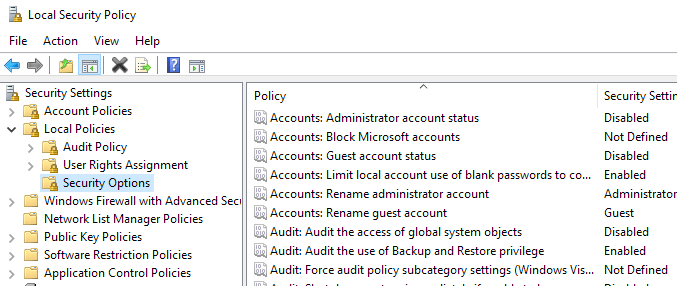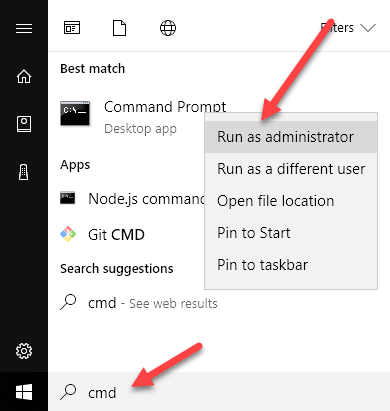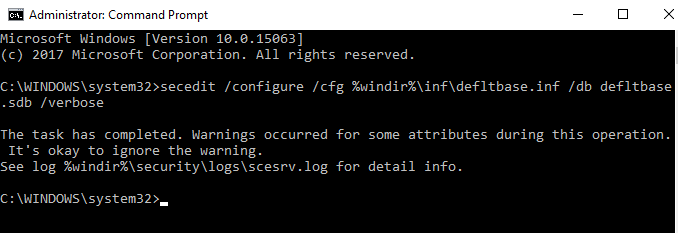Hai mai avuto un computer di seconda mano? Forse da un'azienda che stava chiudendo o da qualcuno che non aveva più bisogno del loro? Idealmente, vorresti semplicemente riformattare il computer e partire da zero, giusto?
Tuttavia, non è sempre così. Supponiamo che tu abbia un computer con Windows già installato, ma non hai il CD originale o il codice prodotto fornito con il computer. Pertanto, potresti non voler riformattare il computer, il che potrebbe comportare il rischio che Windows non si attivi correttamente.
Quindi, qual è il problema se lo lasci semplicemente così com'è? Bene, a volte quando si ottiene un computer, potrebbe essere stato parte di un ambiente Active Directory, il che significa che era soggetto ai Criteri di gruppo.
Anche se si rimuove il computer dal dominio e lo si inserisce in un gruppo di lavoro, le politiche di sicurezza locali che sono state modificate non verranno rimosse. Questo può essere molto fastidioso perché le politiche di sicurezza locali includono impostazioni come impedire agli utenti di installare stampanti, limitare chi può utilizzare l'unità CD-ROM, richiedere una smart card, limitare le ore di accesso, forzare i requisiti della password e altro!
Questi sono tutti ottimi in un ambiente aziendale, ma causeranno ogni tipo di dolore a un normale utente di computer. Cosa puoi fare per risolvere questo problema è ripristinare le impostazioni di sicurezza locali alle impostazioni predefinite.
Il modo in cui ciò può essere fatto è utilizzare i modelli di configurazione di sicurezza predefiniti forniti con tutte le versioni di Windows. Potrebbe sembrare troppo tecnico, ma tutto ciò che devi fare è eseguire un comando.
Per prima cosa, fai clic su Avvia, Eseguie quindi digita CMD. Nelle versioni più recenti di Windows, fai clic su Start e digita CMD. Quindi fai clic con il tasto destro del mouse su Prompt dei comandi e seleziona Esegui come amministratore.
Ora copia e incolla il seguente comando in la finestra se stai usando Windows XP:
secedit /configure /cfg %windir%\repair\secsetup.inf /db secsetup.sdb /verbose
Se stai usando Windows 10, Windows 8, Windows 7 o Windows Vista e hai bisogno di ripristinare le impostazioni di sicurezza al loro valore predefinito valori, usa invece questo comando:
secedit /configure /cfg %windir%\inf\defltbase.inf /db defltbase.sdb /verbose
Questo è tutto! Ora aspetta solo che Windows passi tutte le impostazioni del registro e le ripristini. Occorrono alcuni minuti e dovrai riavviare il computer per vedere le modifiche.
Ora dovresti essere in grado di utilizzare il computer senza i residui delle impostazioni di sicurezza locali dai Criteri di gruppo applicati in precedenza. Se avete domande, sentitevi liberi di commentare. Buon divertimento!